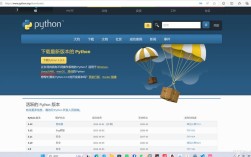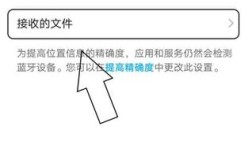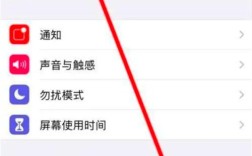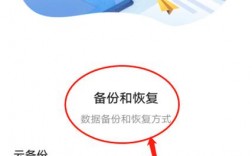将手机照片导入电脑是一个常见需求,尤其是在需要备份照片、释放手机存储或进行编辑时,以下是几种常见的方法:
有线传输

1、使用USB数据线
连接设备:使用USB数据线将手机连接到电脑,在手机上选择“传输文件”模式。
访问文件:在电脑上打开“文件资源管理器”,找到手机设备,它会显示在“此电脑”列表中,双击进入手机内部存储,找到DCIM文件夹中的Camera子文件夹。
复制粘贴:选中需要的照片,右键点击选择“复制”,然后在电脑上的目标文件夹中粘贴。
2、使用官方工具
下载工具:许多安卓手机厂商提供官方的文件传输工具,如华为的HiSuite、小米的小米助手等。
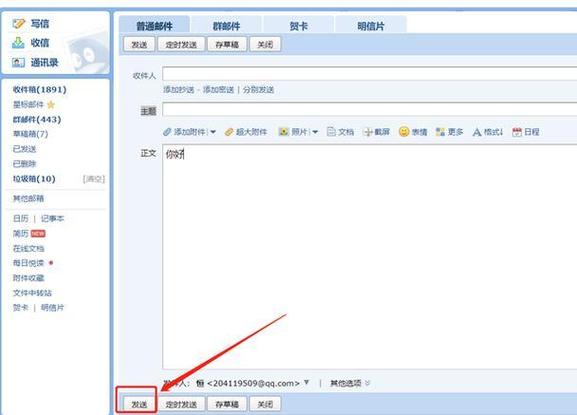
安装并连接:下载并安装相应工具,按照指引连接手机和电脑。
传输照片:在工具界面中选择照片,然后点击传输按钮,将照片保存到电脑上。
无线传输
1、云存储服务
上传照片:在手机上安装并登录云存储服务应用,如Google Drive、iCloud、百度网盘等,选择要上传的照片,将其备份至云端。
下载照片:在电脑上打开对应的云存储服务网站或应用,登录同一账号,找到上传的照片并下载到本地。
2、WiFi传输工具
安装应用:在手机和电脑上分别安装WiFi传输工具,如AirDroid、SHAREit等。
连接设备:确保手机和电脑连接到同一个WiFi网络,打开应用并按提示连接设备。
传输照片:在手机上选择要传输的照片,通过WiFi传输工具发送到电脑上。
3、互传软件
安装互传软件:在手机和电脑上安装相同的互传软件,如QQ、微信。
扫码连接:在手机上打开互传软件,扫描电脑端的二维码进行连接。
拖放照片:连接成功后,在电脑端浏览手机照片,将需要的照片拖放到电脑上的文件夹中。
其他方法
1、蓝牙传输
配对设备:在手机和电脑上分别开启蓝牙功能,并进行配对。
发送照片:在手机上选择要传输的照片,通过蓝牙发送到电脑。
接收照片:在电脑上接受传输请求,选择保存位置完成传输。
2、邮件或社交媒体
发送邮件:在手机上打开邮件应用,撰写新邮件并将照片作为附件发送到自己的邮箱。
下载附件:在电脑上登录邮箱,下载附件中的照片。
3、存储卡传输
取出存储卡:如果手机支持存储卡(如SD卡),取出存储卡并插入读卡器。
连接电脑:将读卡器插入电脑的USB接口,打开文件资源管理器,找到存储卡设备。
复制粘贴:选中需要的照片,复制并粘贴到电脑上的目标文件夹。
| 方法 | 优点 | 缺点 |
| USB数据线 | 快速直接,无需额外软件 | 需要数据线,手动操作繁琐 |
| 官方工具 | 稳定性高,支持多种文件类型传输 | 需要安装特定工具,依赖厂商支持 |
| 云存储服务 | 数据安全性高,跨平台访问 | 依赖网络,免费用户有存储空间限制 |
| WiFi传输工具 | 无需数据线,传输速度快 | 需要安装应用,依赖同一网络环境 |
| 互传软件 | 操作简单,适合大文件传输 | 依赖特定软件,需保持连接状态 |
| 蓝牙 | 无线传输,灵活方便 | 速度较慢,适合小文件传输 |
| 邮件/社交 | 简单便捷,无需额外设备 | 文件大小限制,依赖网络 |
| 存储卡 | 直接方便,无需依赖网络 | 需要存储卡和读卡器,部分手机不支持扩展 |
常见问题与解答
1、如何确保照片在传输过程中不会丢失?
确保稳定连接:无论是有线还是无线传输,确保连接稳定,避免传输中断。
备份重要照片:在传输前可以先将重要照片备份到多个地方,如云存储和外部硬盘。
2、如果遇到无法识别设备的问题怎么办?
检查驱动:确保电脑上安装了正确的驱动程序,可以在设备管理器中查看是否有未识别的设备。
重启设备:尝试重启手机和电脑,有时候简单的重启可以解决问题。
更换USB端口或数据线:尝试更换不同的USB端口或数据线,有时硬件问题会导致无法识别。
通过上述方法,用户可以根据自身需求和设备情况选择合适的方式将手机照片导入电脑,确保珍贵回忆的安全保存和管理。